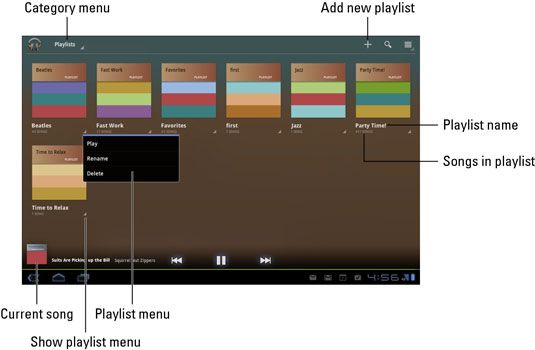Comment créer vos propres listes de lecture galaxy tab
L'application Samsung Galaxy Tab Musique catégorise votre musique par album, artiste, chanson, et ainsi de suite, mais si vous avez un seul album et profiter de toutes les chansons sur elle, cette configuration ne sera probablement pas le faire. Pour mieux organiser votre musique, vous pouvez créer playlists.
Est de faire une nouvelle playlist facile, et l'ajout de chansons à la liste est encore plus facile. Suivez ces étapes:
Choisissez la catégorie de Playlist dans le menu de catégorie dans l'application Musique.
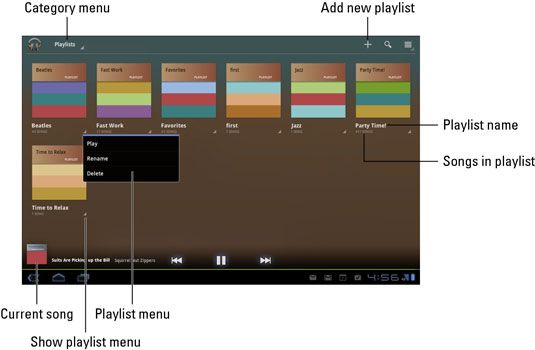
Appuyez sur le bouton Ajouter dans le coin supérieur droit de l'écran.
Tapez un nom pour votre liste de lecture.
Les noms courts et descriptifs sont les meilleures.
Appuyez sur le bouton OK pour créer la liste de lecture.
La nouvelle liste de lecture est créé et placé dans l'écran Sélections.
Mais la playlist est vide! Pour ajouter des morceaux dont vous avez besoin pour aller les chercher, ajoutant chacun à une playlist. Voici comment vous le faites:
Traquez la chanson que vous souhaitez ajouter à une playlist.
Vous ne devez pas jouer la chanson, tout simplement afficher la chanson dans l'application Musique.
De même, vous pouvez traquer albums, artistes, genres ou même. La technique décrite dans cet ensemble de mesures fonctionne pour chaque catégorie dans l'application Musique.
Appuyez sur le menu triangle par le chant (ou de l'album ou de l'artiste).
Choisissez la commande Ajouter à la playlist.
Choisissez une playlist.
La chanson (ou l'album ou l'artiste) est ajouté au répertoire de la liste de lecture de la musique.
Répétez cet ensemble de mesures pour continuer à ajouter des chansons aux listes de lecture.
Vous pouvez avoir autant de playlists que vous le souhaitez sur la Galaxy Tab et de s'y tenir autant de chansons que vous aimez en eux. Ajout de morceaux à une liste de lecture ne modifie pas sensiblement la capacité de stockage de l'onglet.
Pour supprimer un morceau d'une liste de lecture, ouvrez la playlist et de toucher le menu triangle par le chant. Choisissez la commande Supprimer puis appuyez sur OK pour confirmer.
Retrait d'une chanson d'une liste de lecture ne supprime pas le morceau de la bibliothèque de musique de la Galaxy Tab.
Les chansons dans une playlist peuvent être réorganisés: Lors de l'affichage de la liste, utilisez l'onglet sur l'extrémité gauche d'un titre de la chanson pour faire glisser cette chanson vers le haut ou vers le bas dans la liste.
Pour supprimer une playlist, touchez le menu triangle dans le coin inférieur droit de l'icône de la playlist. Choisissez la commande Supprimer. Touchez Supprimer.
A propos Auteur
 Bionic Droid: construire une nouvelle playlist de musique
Bionic Droid: construire une nouvelle playlist de musique Les navires Droid Bionic avec un playlist de musique déjà mis en place pour vous: la playlist Ajoutés récemment, montré dans la figure. Cette sélection contient toutes les chansons que vous avez achetées ou importé, à votre téléphone. De…
 Bionic Droid: explorer votre bibliothèque musicale
Bionic Droid: explorer votre bibliothèque musicale Siège de la musique sur votre Droid Bionic est l'application nommée, curieusement, Musique. Vous pouvez commencer cette application en touchant son icône qui se trouve sur le menu App. Bientôt, vous découvrirez l'écran Musique principale de…
 Bionic Droid: organisation de la musique et des playlists
Bionic Droid: organisation de la musique et des playlists UN playlist est une collection de chansons que vous créez sur le Droid Bionic. Vous construisez la liste en combinant chansons d'un album ou de l'artiste ou de la musique que vous avez sur votre téléphone. Vous pouvez alors écouter la playlist…
 Comment créer une liste de lecture sur la musique app vos Droid X
Comment créer une liste de lecture sur la musique app vos Droid X Playlists sont personnalisés (par vous) des groupes de chansons qui ont quelque chose en commun. Ce qu'ils ont en commun est à vous. Droid X vous permet de créer des playlists dans son application Musique. Pour commencer une nouvelle playlist à…
 Organisez votre bibliothèque iTunes de la musique avec des playlists
Organisez votre bibliothèque iTunes de la musique avec des playlists L'iTunes Music Library peut rapidement devenir un énorme bestiole redoutablement. Chaque bibliothèque peut contenir des milliers de chansons. Pour vous aider à organiser votre musique en groupes, iTunes offre la fonction de liste de lecture. Vous…
 Comment organiser la musique sur votre tablette Nexus 7
Comment organiser la musique sur votre tablette Nexus 7 L'application Play Music sur votre tablette Nexus 7 catégorise votre musique par album, artiste, et ainsi de suite, mais si vous avez un seul album et profiter de toutes les chansons sur elle, cette configuration ne sera probablement pas le faire.…
 Comment créer des playlists sur votre Nexus 7
Comment créer des playlists sur votre Nexus 7 Nexus 7 offre des possibilités pour les utilisateurs d'être connectés et profiter de leurs activités favorites. Ceci inclut la mise vos propres playlists musicales. Est de faire une nouvelle playlist facile, et l'ajout de chansons à la liste…
 Comment jouer de la musique téléchargée sur le Samsung Galaxy S 5
Comment jouer de la musique téléchargée sur le Samsung Galaxy S 5 Pour jouer votre musique téléchargé, ouvrez l'application Music Player sur le Samsung Galaxy S 5. Il suffit de taper sur l'icône Music Play. Le premier écran que vous voyez trie vos fichiers musicaux dans un certain nombre de catégories.Les…
 Comment changer la musique sur votre Galaxy Tab
Comment changer la musique sur votre Galaxy Tab L'application Samsung Galaxy Tab Musique vous permet de classer votre musique par des playlists. Pourtant, parfois, vous voulez changer les chansons sur ces listes de lecture ou de supprimer la musique de votre Galaxy Tab complètement. Les deux…
 Comment construire des listes de lecture sur le téléphone amazon incendie
Comment construire des listes de lecture sur le téléphone amazon incendie L'application Musique sur votre téléphone Fire dispose de deux listes de lecture automatiques - l'un pour les chansons que vous avez achetées et un autre pour les morceaux ajoutés récemment vers le cloud. Au-delà, les listes de lecture que…
 Comment organiser la musique sur un téléphone android
Comment organiser la musique sur un téléphone android L'application Play Music sur votre Android catégorise votre musique par album, artiste, chanson, et ainsi de suite, mais si vous avez un seul album et profiter de toutes les chansons sur elle, cette configuration ne sera probablement pas le faire.…
 Comment créer des playlists sur votre Kindle Fire
Comment créer des playlists sur votre Kindle Fire Playlists Kindle Fire vous permettent de créer des collections de chansons qui transcendent les frontières des albums ou des artistes. Par exemple, vous pouvez créer une liste de lecture pour une soirée romantique, une soirée dansante, ou un…
 Comment créer des playlists sur votre hd Kindle Fire
Comment créer des playlists sur votre hd Kindle Fire Playlists sur votre Kindle Fire HD vous permettent de créer des collections de chansons qui transcendent les frontières des albums ou des artistes. Par exemple, vous pouvez créer une liste de lecture pour une soirée romantique, une soirée…
 Pour les aînés: créer une playlist de musique dans windows media player
Pour les aînés: créer une playlist de musique dans windows media player UN playlist est un ensemble enregistré des morceaux de musique que vous pouvez créer vous-même - comme un album de musique personnelle. Le Lecteur Windows Media vous permet de compiler des listes de lecture de votre musique préférée qui peut…